Några brännande program stöder bränning av data över flera skivor. Detta kan vara användbart om du vill bränna data som inte får plats på en enda skiva som det gör saker och ting lättare för dig.
Samtidigt som du kan prova och dela data manuellt på flera skivor, med hjälp av ett program som stöder den här direkt är oftast ett bättre alternativ eftersom det sparar du en massa tid.
Jag måste erkänna att jag inte bränna så mycket data eller något annat innehåll på optiska skivor som jag gjorde för flera år sedan. Den centrala orsaken till detta är att andra alternativ såsom Flash-enheter är ofta ett bättre alternativ nu, speciellt när det kommer till att säkerhetskopiera data.
När jag inte bränner data på den andra sidan, jag märker mer ofta än inte att den överskrider skivan gränsen för inspelningsbara Dvd-skivor. Den Ghacks server backup till exempel har en diameter på mer än 10 Gb packade vilket innebär att det inte får plats på en single-layer eller dual-layer DVD längre.
Följande två brinnande program stöd skiva som spänner över.
BurnAware Free
BurnAware Free visar en guide när du startar upp den. Du hittar den p-skiva alternativ enligt uppgifter på sidan.
Den faktiska jobb configuration liknar den vanliga jobb data brinnande gränssnitt men med den skillnaden att du hittar ett nummer som visas bredvid den valda mediet.
Detta antal ändringar baserade på data som du lägger till jobbet och anger det antal skivor som du behöver för att bränna data till.

Detta är mer eller mindre en automatiserad process och det enda som du behöver för att se till att du har tillräckligt med tomma skivor för att bränna data.
När du träffar bränna processen börjar med den första skivan. Loggen visar de övergripande framsteg, t ex disc #1 av 4, och en dialogruta för att infoga en ny skiva visas när data har bränts framgångsrikt att en av de skivor som krävs för processen.

CD-Brännare XP
Obs: CD-Brännare XP innehåller adware erbjuder i main installer. Du kan ladda ner en portabel version av programmet att fartyg utan dessa erbjudanden från denna katalog.
Välj data-skiva när du startar programmet.
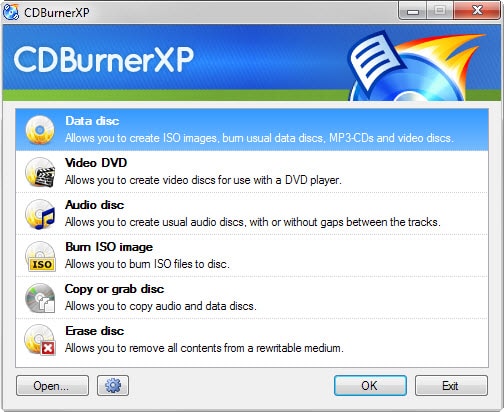
Detta öppnar sammanställning av uppgifter dialogruta som du använda för att lägga till filer och mappar till jobbet. Lägg till så många filer och mappar som du vill.
Programmet visar information om den totala storleken av samlingar, det utrymme som finns på skivan som du har satt in, och det utrymme som den valda medium saknar att bränna alla data.
Klicka på knappen bränn när du har lagt till alla filer och mappar som du vill bränna. Programmet indikerar att den typ av skiva som du har infogat i författaren har inte tillräckligt med ledigt utrymme för att bränna jobb.

Samtidigt som du kan sätta in en skiva med mer lagringsutrymme om tillgängligt, du kan också klicka på den skiva som spänner över knappen i stället för att dela upp data på flera skivor.
Du kan byta från att använda så få skivor som möjligt för att “inte delad mapp innehållet i onödan” i stället. Fördelen med det förra är att du kommer att sluta använda det minsta antalet tomma skivor möjligt. Om du använder mappen alternativ i stället, du kan sluta upp med fler skivor på grund av programmet försöker att undvika att dela upp mappar.
Att å andra sidan innebär att du kan få tillgång till varje individuell mapp på en enda skiva och inte har tillgång till flera skivor för att komma åt innehållet i en enskild mapp (mapp passar på skivan helt).

Klicka på split startar processen. CD-Brännare XP anvisningarna för skivor när det bränner jobb kräver en annan skiva och allt du behöver göra är att sätta in dem när programmet begär det.
Avslutande Ord
Båda programmen är bekväma att använda och kan bränna data till flera skivor. BurnAware Free är lite enklare att använda om och om du inte har en preferens för det andra programmet, du kanske vill ge det ett försök först på grund av det.